Kuinka ladata, asentaa ja kirjaudu sisään XM MT4: ksi iPadille
XM MT4 iPadille tarjoaa kauppiaille mahdollisuuden pysyä yhteydessä rahoitusmarkkinoille milloin tahansa, missä tahansa. Edistyneillä työkaluillaan, intuitiivisella käyttöliittymällä ja saumattomalla suorituskyvyllä tämä mobiili kaupankäyntisovellus on suunniteltu parantamaan kaupankäyntikokemustasi tien päällä. Analysoitko kaavioita tai suoritat kauppoja, iPadin XM MT4 tarjoaa saman vankan toiminnallisuuden kuin työpöytäversio.
Tämä opas opastaa sinut ladataksesi, asentaa ja kirjautua sisään IPadille XM MT4 -sovellukseen, jotta voit aloittaa kaupankäynnin itseluottamuksella.
Tämä opas opastaa sinut ladataksesi, asentaa ja kirjautua sisään IPadille XM MT4 -sovellukseen, jotta voit aloittaa kaupankäynnin itseluottamuksella.
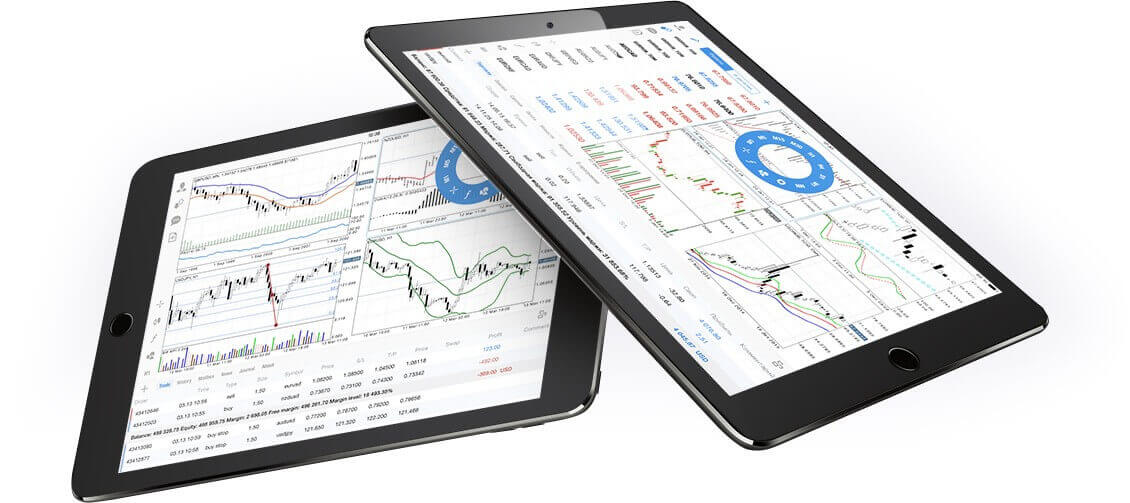
Miksi XM MT4 iPad Trader on parempi?
XM MT4 iPad Traderin avulla voit käyttää tiliäsi iPadin alkuperäisessä sovelluksessa samalla kirjautumistunnuksella ja salasanalla, joita käytät tilillesi PC- tai Mac-tietokoneellasi. XM MT4 iPad Trader -ominaisuudet
- 100 % iPadin alkuperäinen sovellus
- Täydet MT4-tilin toiminnot
- 3 Kaaviotyypit
- 30 Tekniset indikaattorit
- Koko kaupankäyntihistorian lehti
- Sisäänrakennettu uutistoiminto push-ilmoituksilla
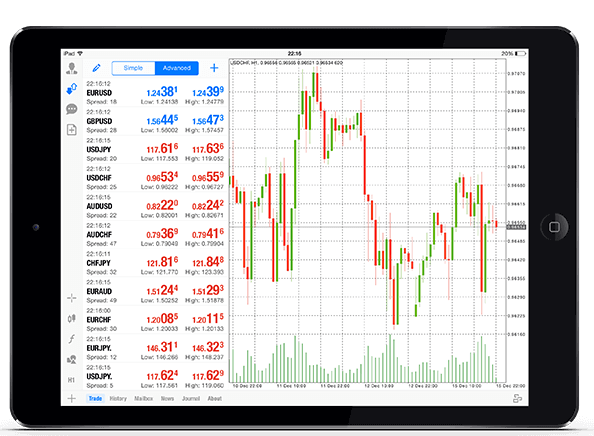
Kuinka käyttää XM iPad MT4:ää
Vaihe 1
- Avaa App Store iPadillasi tai lataa sovellus tästä .
- Etsi MetaTrader 4 App Storesta kirjoittamalla hakukenttään termi MetaTrader 4
- Napsauta MetaTrader 4 -kuvaketta asentaaksesi ohjelmiston iPadiisi.
Lataa MT4 iOS -sovellus nyt
Vaihe 2
- Nyt sinua pyydetään valitsemaan joko Kirjaudu olemassa olevalla tilillä / Avaa demotili,
- Kun napsautat joko Kirjaudu olemassa olevalla tilillä / Avaa demotili, uusi ikkuna avautuu,
- Kirjoita hakukenttään XM
- Napsauta XMGlobal-Demo-kuvaketta, jos sinulla on demotili, tai XMGlobal-Real-kuvaketta, jos sinulla on oikea tili.
Vaihe 3
- Anna kirjautumistunnuksesi ja salasanasi,
- Aloita kaupankäynti iPadillasi
XM MT4:n UKK
Kuinka löydän palvelimeni nimen MT4:stä (PC/Mac)?
Napsauta Tiedosto - Napsauta "Avaa tili", joka avaa uuden ikkunan, "Kauppapalvelimet" - vieritä alas ja napsauta +-merkkiä kohdassa "Lisää uusi välittäjä", kirjoita XM ja napsauta "Skannaus".Kun skannaus on tehty, sulje tämä ikkuna napsauttamalla "Peruuta".
Yritä tämän jälkeen kirjautua uudelleen sisään napsauttamalla "Tiedosto" - "Kirjaudu kaupankäyntitilille" nähdäksesi, onko palvelimesi nimi siellä.
Kuinka pääsen MT4-alustalle?
Jotta voit aloittaa kaupankäynnin MT4-alustalla, sinulla on oltava MT4-kaupankäyntitili. Ei ole mahdollista käydä kauppaa MT4-alustalla, jos sinulla on jo MT5-tili. Lataa MT4-alusta napsauttamalla tätä .
Voinko käyttää MT5-tilitunnustani MT4:n käyttämiseen?
Ei, et voi. Sinulla on oltava MT4-kaupankäyntitili. Avaa MT4-tili napsauttamalla tätä .
Kuinka saan MT4-tilini vahvistuksen?
Jos olet jo XM-asiakas, jolla on MT5-tili, voit avata ylimääräisen MT4-tilin Jäsenalueelta ilman, että sinun tarvitsee lähettää vahvistusasiakirjojasi uudelleen. Jos olet kuitenkin uusi asiakas, sinun on toimitettava meille kaikki tarvittavat vahvistusasiakirjat (eli henkilöllisyystodistus ja asuinpaikkatodistus).
Voinko käydä kauppaa osake-CFD:illä nykyisellä MT4-kaupankäyntitililläni?
Ei, et voi. Sinulla on oltava MT5-kaupankäyntitili, jotta voit käydä kauppaa osakkeiden CFD:llä. Avaa MT5-tili napsauttamalla tätä .
Millä instrumenteilla voin käydä kauppaa MT4:ssä?
MT4-alustalla voit käydä kauppaa kaikilla XM:n saatavilla olevilla instrumenteilla, mukaan lukien osakeindeksit, Forex, jalometallit ja energiat. Yksittäiset osakkeet ovat saatavilla vain MT5:ssä.Johtopäätös: Tehosta kaupankäyntiäsi XM MT4:n avulla iPadissa
XM MT4 iPadille tuo kehittyneet kaupankäyntiominaisuudet sormiesi ulottuville, mikä tekee kaupankäynnistä helpompaa kuin koskaan. Intuitiivisen käyttöliittymän ja laajan työkaluvalikoiman avulla voit hallita kauppojasi ja pysyä ajan tasalla markkinoiden kehityksestä missä tahansa.Noudattamalla tätä opasta voit nopeasti ladata, asentaa ja kirjautua sisään XM MT4 for iPadiin ja aloittaa kaupankäynnin helposti. Hyödynnä mobiilikaupan käyttömukavuus tänään ja pysy edellä dynaamisessa rahoitusmarkkinoiden maailmassa!


